آموزش بر طرف کردن مشکل بکاپ گرفتن از آیفون با icloud

بکآپگیری یا تهیه فایل پشتیبان در آیفونها، آیپدها و به طور کلی محصولات آی او اسی اپل به شکل مشابه با محصولات اندرویدی انجام نمیشود. در محصولات آی او اسی اپل که ما در این مقاله آیفونهای این شرکت را به عنوان نماینده آنها در نظر میگیریم، به دو طریق میتوان از محتوای دستگاه فایل بکآپ تهیه کرد. در روش نخست باید از یک کامپیوتر واسط و ابزاری با نام iTunes استفاده کنید و آیفون خود را به کامپیوتر متصل کرده و سپس به ذخیره فایل بکآپ بپردازید، اما در روش دوم از سرویس ذخیرهسازی ابری اختصاصی اپل یعنی سرویس iCloud به منظور بکآپگیری از محتوای آیفون استفاده میشود!
اگر از اینترنت پرسرعت و با حجم نامحدود استفاده میکنید، بکآپگیری از طریق سرویس iCloud به مراتب سادهتر و کاربردیتر از بکآپگیری توسط ابزار iTunes خواهد بود. هنگامی که از سرویس iCloud به منظور تهیه فایل بکآپ یا بکآپگیری از محتوای آیفونتان استفاده به عمل میآورید، تمام پروسه بکآپگیری از طریق شبکه اینترنت انجام میشود. این موضوع بدان معناست که دیگر نیازی به اتصال آیفون به یک کامپیوتر واسط و اجرای ابزار ثانویه نظیر iTunes وجود ندارد. اما علیرغم اینکه استفاده از سرویس iCloud به منظور بکآپگیری از آیفونهای اپل امر بسیار کاربردی و بیدردسری محسوب میشود، گاها با مشکلاتی هم همراه خواهد بود. در پارهای از موارد دیده شده که در حین بکآپگیری از محتوای آیفونهای اپل از طریق سرویس iCloud پیغامهای خطا یا ارورهای عجیبی نمایان شدهاند و خبر از ناموفق بودن فرآیند بکآپگیری در این سرویس داشتهاند. ما در این مقاله قصد داریم که روشهای برطرف کردن یا حل مشکل بکآپگیری از آیفونهای اپل از طریق سرویس iCloud را خدمت شما عزیزان شرح دهیم.
بیشتر بخوانید: تعمیرات موبایل
پیش از شروع توضیحات اصلی مجددا اشاره میکنیم که این توضیحات برای تمام محصولاتی آی او اسی اپل کاربرد داشته و قابل استفاده هستند، اما ما در این مقاله تنها از نام آیفونهای اپل به عنوان نماینده محصولات آی او اسی استفاده میکنیم. در صورتی که در مورد هر یک از بخشهای شرح داده شده سوالی داشتید، میتوانید از طریق شمارههای ضمیمه شده با کارشناسان موبایل کمک تماس حاصل کرده و از آنها راهنمایی بخواهید. با موبایل کمک همراه باشید.
دلیل مواجه شدن با پیغام خطا در حین بکآپگیری از آیفون از طریق سرویس iCloud چیست؟
سرویس ذخیرهسازی ابری اختصاصی اپل یا همان سرویس iCloud از سرورهای بسیار قدرتمندی بهرهمند بوده و یک سرویس ذخیرهسازی ابری قابل اعتماد و دقیق است. با این وجود ممکن است در برخی از شرایط در حین بکآپگیری از آیفون خود از طریق سرویس iCloud با پیغامهای خطا یا ارورهای خاصی نظیر “عدم موفقیت در اتمام بکآپگیری آخر” یا همان ” the last backup could not be completed” مواجه شوید. اما دلیل بروز این پیغامهای خطا و عدم موفقیت به منظور بکآپگیری از آیفونها از طریق سرویس iCloud چیست؟
علیرغم ثبات عملکرد سرورهای iCloud، بروز مشکلات این چنینی و مواجه شدن با پیغام خطا در حین بکآپگیری از آیفونها از طریق این سرویس میتواند با سرورها یا هاست iCloud مرتبط باشد. البته در کمتر مواردی دیده شده که مشکل ایجاد شده مربوط به سرورهای سرویس iCloud باشد و معمولا موارد دیگری باعث بروز پیغام خطا و مشکل در حین بکآپگیری از آیفونها از طریق سرویس iCloud میشوند. یکی از موارد مشکلساز میتواند عدم ثبات شبکه اینترنت شما باشد. اگر شبکه اینترنتی که آیفون خود را به آن متصل کرده و از طریق آن به بکآپگیری از محتوای آیفون از طریق سرویس iCloud پرداختهاید ثبات لازم را نداشته و با نوسان سرعت و یا قطع و وصلی همراه باشد، بدون تردید در فرآیند بکآپگیری از محتوای آیفون از طریق سرویس iCloud با مشکل بر میخورید و شاهد نمایش پیغامهای خطای این چنینی خواهید بود.
چگونه مشکل ایجاد شده در بکآپگیری از آیفون از طریق سرویس iCloud را رفع کنیم؟
بنابراین همانگونه که اشاره داشتیم در اغلب موارد بروز مشکل و مواجه شدن با پیغام خطا در حین بکآپگیری از آیفونها از طریق سرویس iCloud با شبکه اینترنتی که به آن متصل شدهاید در ارتباط است. همچنین این مشکل گاها میتواند به دلیل بروز اختلال در سرورهای سرویس iCloud رخ دهد. برای رفع این مشکل توصیه میکنیم که آیفون خود را ریستارت کرده و به شبکه اینترنت قابل اعتماد و با سرعت بالایی متصل شوید. چند دقیقه صبر کنید تا مشکلات احتمالی سرویس iCloud هم برطرف شود و سپس مجددا نسبت به بکآپگیری از آیفون خود از طریق سرویس iCloud اقدام نمایید.
بیشتر بخوانید: تعمیر گوشی آیفون با گارانتی
توصیه میکنیم که به منظور ریستارت کردن یا راهاندازی مجدد آیفون خود از کلیدهای ترکیبی پاور (Power) و هوم (Home) دستگاه استفاده کنید و اصطلاحا بدین صورت یک هار ریست (Hard Reset) را انجام دهید. این عمل منجر میشود تا دستگاه از نظر عملکرد به وضعیت بهتری دست پیدا کند و احتمال بروز مشکل از سوی خود آیفون کاهش یابد.
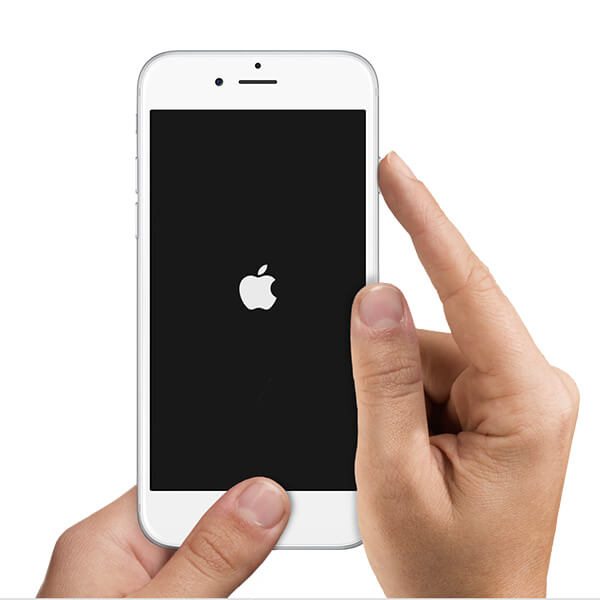
به روز نبودن سیستم عامل آی او اس دستگاه شما هم میتواند منجر به بروز مشکل در بکآپگیری از آیفون از طریق سرویس iCloud شود. اگر ریستارت کردن دستگاه منجر به رفع مشکل بکآپگیری و پیغام خطای ایجاد شده نشد، حتما نسبت به بررسی سیستم عامل آیفون خود وارد عمل شوید. همواره سعی کنید که آخرین نسخه سیستم عامل آی او اس را بر روی دستگاهتان نصب و راهاندازی نمایید. بدین منظور ابتدا وارد بخش تنظیمات یا همان Settings آیفون خود شده و سپس گزینه General را انتخاب کنید. حال گزینه Software Update را انتخاب نمایید تا آیفون شما نسبت به بررسی سیستم عامل و نسخههای موجود کنون اقدام کند. در صورتی که سیستم عامل دستگاه به روز نبود، پیش از تلاش مجدد به منظور بکآپگیری از محتوای آیفون از طریق سرویس iCloud نسبت به آپدیت یا به روز رسانی سیستم عامل آیفون خود اقدام نمایید. دقت داشته باشید که پیش از شروع فرآیند به روز رسانی سیستم عامل دستگاه حتما باتری آن را حداقل تا 80 درصد شارژ کنید.
بیشتر بخوانید: تعمیر تخصصی اپل واچ

اما یکی دیگر از مواردی هم که میتواند در بروز مشکل و ارائه پیغام خطا در حین بکآپگیری از آیفون از طریق سرویس iCloud تأثیرگذار باشد مربوط به حساب کاربری iCloud کاربر میشوند. برای کسب اطمینان از عملکرد بیعیب و نقص حساب کاربری iCloud خود یک بار از آن خارج شده و مجددا آن را لاگین کنید. به منظور انجام این عمل ابتدا وارد بخش تنظیمات یا همان Settings آیفون خود شده و سپس گزینه iCloud را انتخاب کنید. حال گزینه قرمز رنگ Sign Out را انتخاب نمایید تا از حساب کاربری سرویس iCloud خود در آیفونتان خارج شوید. سپس با انتخاب گزینه Sign In و وارد کردن اطلاعات حساب کاربری خود مجددا از طریق آیفونتان از طریق سرویس iCloud لاگین شوید.
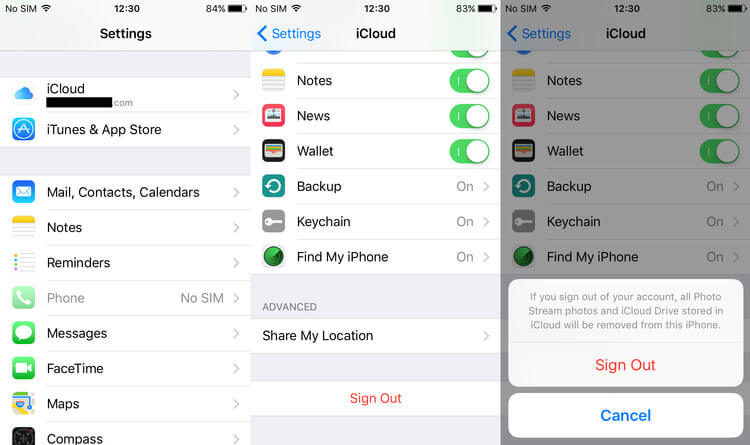
یکی دیگر از موضوعاتی که میتواند در بروز پیغام خطا در حین بکآپگیری از آیفون از طریق سرویس iCloud تأثیرگذار باشد مربوط به فایلهای بکآپ قدیمیتر است. توصیه میکنیم که این فایلهای بکآپ قدیمی را از حافظه سرویس ذخیرهسازی ابری iCloud حذف نمایید. دقت کنید که سرویس iCloud تنها 5 گیگابایت حجم رایگان را در اختیار کاربر قرار میدهد، اگر از اشتراک این سرویس استفاده نمیکنید و تنها 5 گیگابایت حجم رایگان برای مصرف در اختیارتان قرار دارد، دقت کنید که چه مقدار از آن قابل استفاده است. بدون تردید تمام شدن حجم رایگان سرویس iCloud شما هم میتوانید منجر به بروز خطا در بکآپگیری از محتوای دستگاه از طریق سرویس iCloud شود.
بیشتر بخوانید: تعمیرات آیفون 11 پرو مکس
برای جلوگیری از بروز این مشکل توصیه میکنیم که حجم ذخیرهسازی اطلاعات 5 گیگابایتی سرویس iCloud خود را پیش از بکآپگیری از محتوای دستگاه کاملا خالی کنید. دقت داشته باشید که ذخیره کردن تصاویر و ویدئوها در این سرویس منجر میشود که به سرعت حجم آن پر شود و نهایتا شما دیگر قادر به استفاده از سرویس iCloud به منظور بکآپگیری از محتوای آیفون خود نخواهید بود. برای انجام یک بکآپگیری موفقیت آمیز بهتر است فایلهای بکآپ قدیمی را از سرویس iCloud حذف نمایید و فایل جدید را جایگزین آن نمایید.
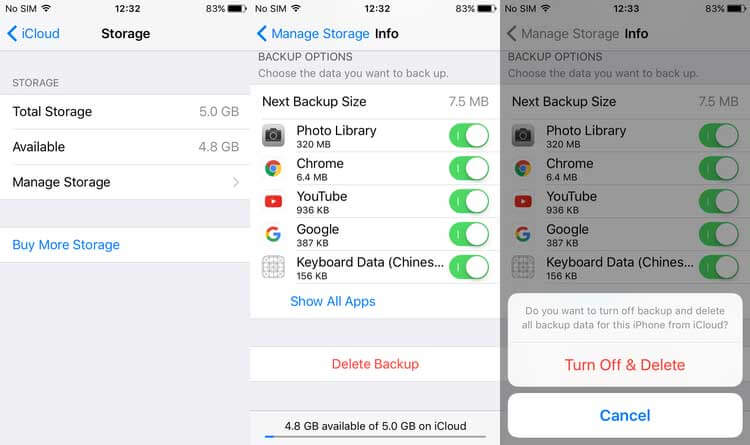
به منظور بررسی میزان حجم باقی مانده از سرویس iCloud خود و حذف فایلهای پیشین ذخیره شده در سرویس iCloud دستگاه خود وارد بخش تنظیمات یا همان Settings آیفون خود شده و سپس گزینه iCloud را انتخاب کنید. حال گزینه Storage را انتخاب نمایید. با انتخاب این گزینه، صفحهای مانند تصویر نمایش داده شده در بخش فوق و سمت چپ بر روی نمایشگر دستگاه ای او اسی شما پدیدار میشود. گزینه Total Storage کل فضای ذخیرهسازی موجود در سرویس iCloud را نمایش میدهد که برابر با 5 گیگابایت حجم رایگان اولیه است. در زیر این گزینه، گزینه دیگری با عنوان Available وجود دارد که میزان فضای ذخیرهسازی اطلاعات در دسترس و قابل استفاده در آیفون یا هر دستگاه آی او اسی دیگری را نمایش میدهد. به عنوان مثال ما 4.8 گیگابایت فضای ذخیرهسازی در سرویس iCloud را در دستگاه خود در اختیار داریم. با انتخاب گزینه Manage Storage میتوانید به بخشی مراجعه کنید که قابلیت حذف فایلهای پیشین ذخیره شده در سرویس iCloud را ارائه میکند. با انتخاب گزینه Delete Backup فایلهای بکآپ پیشین ذخیره شده در سرویس iCloud حذف میشوند. حال میتوانید با خیال به بکآپگیری از محتوای آیفون خود از طریق سرویس iCloud بپردازید.
بیشتر بخوانید: گارانتی خدمات در مرکز تعمیر آیفون
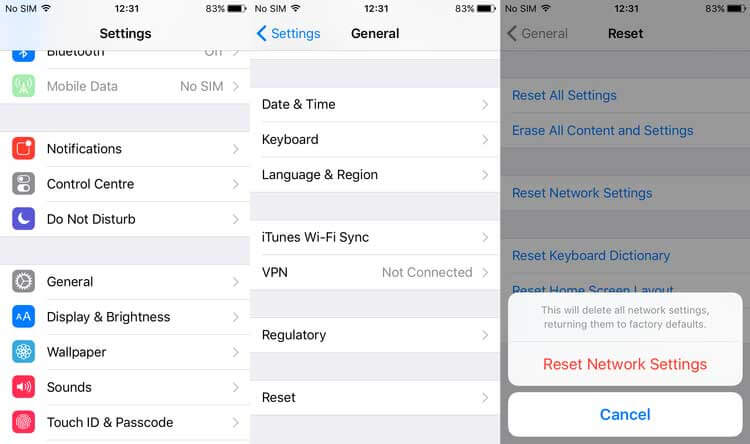
بیشتر بخوانید: تعویض گلس ایفون
ریست کردن تنظیمات شبکه یا همان Reset Network Settings هم در پارهای از موارد منجر به رفع بروز پیغام خطا در حین بکآپگیری از محتوای آیفونها از طریق سرویس iCloud میشود. بنابراین توصیه میکنیم که حتما این روش را هم امتحان کنید. به منظور انجام این روش ابتدا وارد بخش تنظیمات یا Settings دستگاهتان شده و سپس گزینه General را انتخاب کنید. حال به بخش Reset مراجعه کرده و گزینه Reset Network Settings را انتخاب نمایید. با انجام موارد فوق به احتمال زیاد مشکل شما در بکآپگیری از آیفون از طریق سرویس iCloud برطرف میشود. در صورتی که برای انجام هر یک از موارد شرح داده شده سوالی داشتید، میتوانید از طریق شمارههای ضمیمه شده با کارشناسان موبایل کمک تماس حاصل کرده و از آنها یاری بخواهید.
بیشتر بخوانید:























نظرات کاربران (0) ارسال نظر